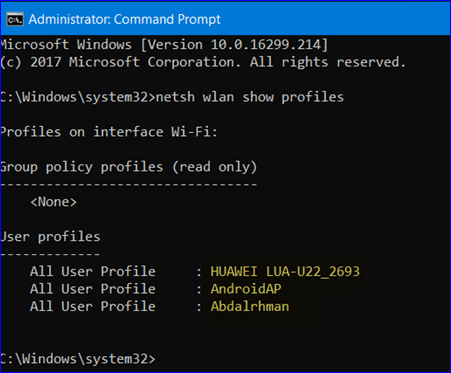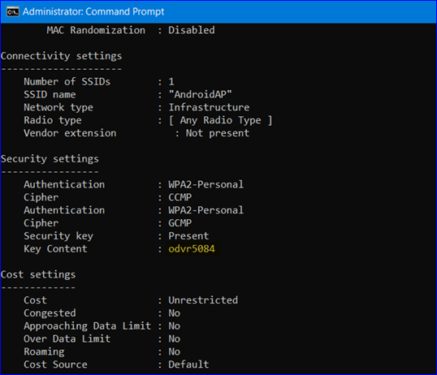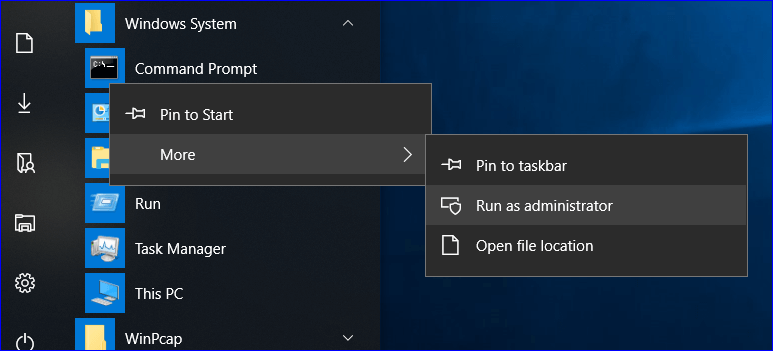root නොමැතිව සුරකින ලද wifi මුරපදය සොයා ගන්න
ලැප්ටොප් ජාලයේ කලින් සුරකින ලද Wi-Fi මුරපදය නැවත ලබා ගන්නේ කෙසේද? සමහර විට අපි සේවා ස්ථානය, නිවස හෝ වෙනත් ඕනෑම ස්ථානයක් හරහා Wi-Fi ජාලය සුරකිමු, නමුත් අපට වචනය සුරැකීමට අමතක වන අතර, අපි නැවත එම ස්ථානයට ආපසු යන විට, නිවස, රැකියාව හෝ කැෆේ වේවා, Wi-Fi විවෘත නොවේ.
ඔබට Wi-Fi යන වචනය අමතක වී ඇති නමුත් කාරණය ඉතා සරල බැවින් ඔබ කළ යුත්තේ ලිපිය අනුගමනය කිරීම පමණි, ඔබට ඕනෑම Wi-Fi විකේතනය කළ හැකි බැවින් Wi-Fi ක්රියාත්මක කිරීමේදී ඔබ මුහුණ දෙන ගැටලුවට විසඳුම සොයාගත හැකිය. වැඩසටහන් භාවිතා නොකර Fi ජාලය…
මෘදුකාංග නොමැතිව wifi මුරපදය හෙළි කරන්න
අපි පළමු ලිපියේ සඳහන් කළ පරිදි, ඔබට CMD විධාන හරහා Wi-Fi මුරපදය අමතක වීමේ ගැටළුව විසඳා ගත හැකි අතර, මෙම විධානය මඟින් ඔබේ ලැප්ටොප් පරිගණකය තුළ ප්රදර්ශනය වන Wi-Fi ජාලයේ සියලුම දත්ත සහ තොරතුරු පෙන්වයි. to do යනු ආරම්භක මෙනුව වෙත යන්න ඉන්පසු Windows System ගොනුව මත ක්ලික් කරන්න, එම වචනය යටතේ ඔබට මෙනුවක් විවෘත වේ, Command Prompt යන වචනය මත ක්ලික් කරන්න, ක්ලික් කිරීමෙන් පසුව, කුඩා කවුළුවක් එයි, More යන වචනය මත ක්ලික් කරන්න, වෙනත් කවුළුවක් ඔබට විවෘත වනු ඇත, පරිපාලක ලෙස ධාවනය මත ක්ලික් කරන්න, ඔබට විධාන සඳහා තරංගයක් දිස්වනු ඇත.
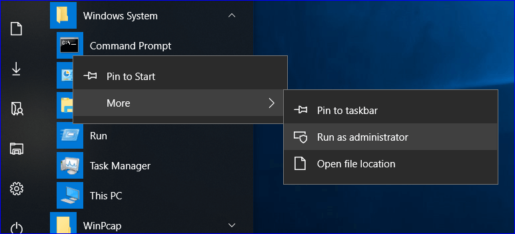
සුරකින ලද ජාල වල මුරපද දැන ගන්න
විධාන විමසුම දිස් වූ පසු, netsh wlan show profiles ලෙස ටයිප් කර Enter ඔබන්න, ක්ලික් කිරීමෙන් පසු ඔබට පෙනෙනු ඇත, අතීතයේ භාවිතා කර ඇති පෙර Wi-Fi ජාල, පරිශීලක පැතිකඩ යන වචනය යටතේ ඒවා පිහිටා ඇත, ඔබට තොරතුරු සහ කලින් ඇතුලත් කර ඇති සියලුම ජාල සඳහා දත්ත , නමුත් පියවර හොඳින් සම්පූර්ණ කිරීම සඳහා, අපි කලින් කතා කළ පරිදි, Wi-Fi දැන ගැනීමට අවශ්ය ජාලය සමඟ Profile Name යන වචනය ආදේශ කරන්න, ඉන්පසු විධානය ටයිප් කරන්න:
netsh wlan show profile name=”Profile-Name” key= clear
ඉන්පසු Enter යන වචනය මත ක්ලික් කරන්න, එවිට ඔබට එහි මුරපදය දැන ගැනීමට අවශ්ය ජාලය පිළිබඳ සියලු දත්ත දර්ශනය වී සක්රිය වනු ඇත, ආරක්ෂක සැකසුම් යන වචනයට යන්න, ඔබට යතුරු අන්තර්ගතය යන වචනය හමුවනු ඇත, එහි මුරපදය ඇත Wi-Fi සහ ධාවනය කළ යුතු ජාලය, සහ මෙය සිදු කරන ලද්දේ ජාලය ක්රියාත්මක කිරීම සහ මුරපදය පහසුවෙන් දැන ගැනීමයි.